
As fotos são alguns dos arquivos mais importantes que as pessoas desejam manter em segurança.. Armazená-los na nuvem é bom, mas é possível que você também queira ter a tranquilidade de ter suas imagens armazenadas localmente. Por sorte, é muito fácil copiar a biblioteca de fotos do seu Mac para uma unidade externa.
Esta guía asume que estás usando la aplicación “Fotos” real en tu Mac, o padrão se você usou o iCloud Photo Stream ou importou-o do seu iPhone. Se você só tem suas fotos em uma pasta no seu Mac, tudo que você precisa fazer é conectar sua unidade externa e movê-los. Se você estiver usando outro aplicativo que mantém uma biblioteca, você terá que configurar coisas dentro desse aplicativo.
Mova sua biblioteca de fotos
Para entender como isso funciona, saber como o aplicativo Fotos cataloga os arquivos é essencial. É realmente simples; há um único arquivo que contém toda a sua biblioteca. Se você quiser fazer backup disso, conecte seu disco rígido externo e arraste o arquivo inteiro para esse disco rígido na barra lateral do Finder.
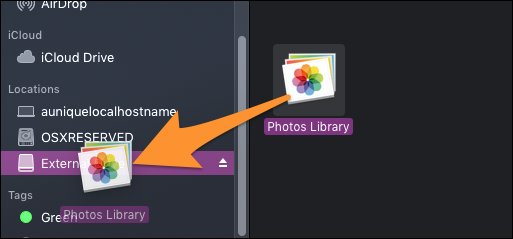
A parte mais difícil é quando você precisa alterar a biblioteca de fotos que deseja usar.. Você terá que alterar o local de onde o aplicativo Fotos lê.
Na imagem abaixo, Eu tenho duas bibliotecas de fotos, o padrão e uma biblioteca de backup.
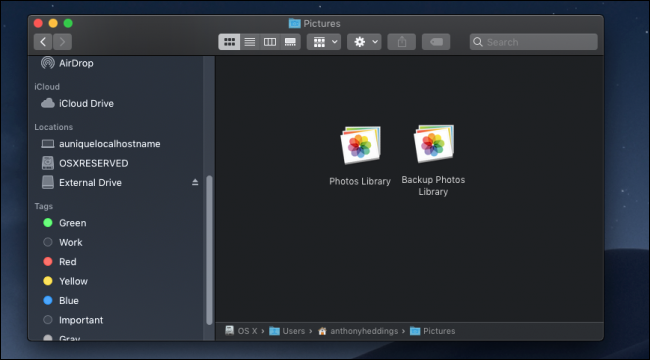
Embora você possa acessar a biblioteca de backup simplesmente clicando duas vezes nela, que irá abri-lo no aplicativo Fotos, é melhor mudar as fotos para usar isso por padrão. Você sempre pode voltar para a biblioteca normal quando precisar.
Clique duas vezes na biblioteca de backup para abri-la, em seguida, abra as preferências de Fotos em Fotos> Preferências na barra de menu.
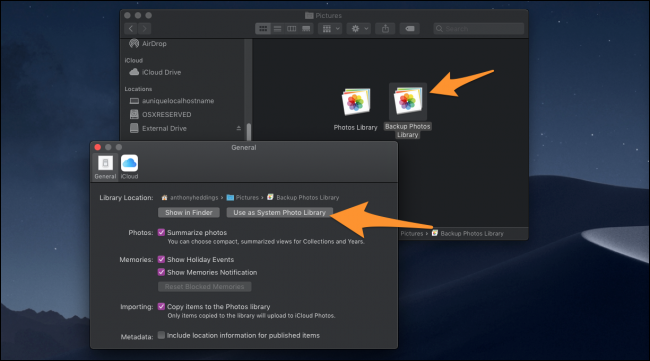
Por favor selecione “Utilizar como biblioteca de fotos del sistema”, que mudará o padrão para a nova biblioteca.
Faça backup do seu disco automaticamente com o Time Machine
Fazer backup de arquivos manualmente não é a melhor solução, já que você nunca pode prever quando seu computador irá travar. Melhor fazer backup automaticamente, então você não tem que pensar sobre isso. O Time Machine integrado da Apple é a melhor ferramenta para fazer backup em uma unidade externa. Você pode ler nosso guia sobre como configurá-lo para começar.
Créditos de imagem: vazamentos/ Shutterstock






